Seiring banyaknya permintaan dari rekan-rekan. saya juga
akan memposting tentang aplikasi dari Office ini yaitu Microsoft Power Point
atau saya singkat saja PPT.
Pada kesempatan kali ini CaraPSD akan berbagi trik
di Power Point tentang bagaimana cara mengubah background slide didalam power
point.
Sebenernya banyak hal yang bisa kita lakukan di power point.
Mulai dari hal yang sederhana yang bersifat mudah atau gampang sampai dengan
hal yang bersifat kompleks alias sulit.
Nah sama dengan postingan saya tentang Photoshop maka untuk
postingan awal tentang PPT inipun saya akan membahas tentang hal-hal yang
mendasar terlebih dahulu tentang PPT ini. Karena semua orang apalagi newbie
yang baru kenalan sama aplikasi office yang satu ini pasti kebingungan.
Nah berawal dari kebingungan itu pasti si newbie alias
amatiran ini menanyakanya kepada mbah Google.
Dan itulah yang memberangkatkan saya untuk membahas tentang hal yang mendasar
terlebih dahulu sebelum kita menuju ke tool yang lebih rumit.
Sekilas tentang Ms. Office Power Point
menurut wikipedia Microsoft PowerPoint atau Microsoft Office PowerPoint atau PowerPoint adalah sebuah program komputer untuk presentasi yang dikembangkan oleh Microsoft di dalam paket aplikasi kantoran mereka, Microsoft Office, selain Microsoft Word, Excel, Access dan beberapa program lainnya. PowerPoint berjalan di atas komputer PC berbasis sistem operasi Microsoft Windows dan juga Apple Macintosh yang menggunakan sistem operasi Apple Mac OS, meskipun pada awalnya aplikasi ini berjalan di atas sistem operasi Xenix. Aplikasi ini sangat banyak digunakan, apalagi oleh kalangan perkantoran dan pebisnis, para pendidik, siswa, dan trainer. Dimulai pada versi Microsoft Office System 2003, Microsoft mengganti nama dari sebelumnya Microsoft PowerPoint saja menjadi Microsoft Office PowerPoint. Lalu, pada Office 2013, namanya cukup disingkat PowerPoint. Versi terbaru dari PowerPoint adalah versi 15 (Microsoft Office PowerPoint 2013), yang tergabung ke dalam paket Microsoft Office 2013.
Nah daripada kelamaan, kita langsung saja membahas tentang
bagaimana cara mengubah background slide ppt.
Langkah 1 : membuka dokumen ppt
Untuk langkah pertama kamu harus membuka dokumen yang akan
kamu ubah backgroundnya dengan cara klik file > open atau CTRL+O
. Ataupun juga kamu bisa membuat sebuah dokumen baru dengan klik file >
new atau CTRL+N.
Langkah 2: klik kanan pada slide
Untuk mengubah background kamu harus klik kanan pada slide
kemudian pilih format background. Atau kamu juga bisa memilih menu design
kemudian pilih format background.
Setelah kamu klik format background maka disebelah kanan
slide kamu akan muncul sebuah tab seperti gambar dibawah.
Seperti yang terlihat diatas ada beberapa pilihan pada opsi
fill. Nah opsi fill ini akan memberikan isi pada background slide kamu.
Dibawah ini saya akan menjelaskan masing-masing fungsi fill
background tersebut.
1.Solid fill
Solid fill berfungsi untuk memberikan satu warna pada
background. Misalkan saja memberi warna merah,jingga,kuning,hijau,biru,nila dan
ungu juga sebangsanya.
Untuk mengubah warnanya sangat mudah yaitu dengan memilih
menu color kemudian pilih salah satu warna.
Selain bisa mengatur warna kamu juga bisa mengatur
transparasi pada menu transparency
2. Gradient fill
Gradient fill berfungsi memberikan campuran beberapa warna
pada background. Kamu juga bisa mengatur tipe campuran tersebut seperti radial,
radial, rectangular dan sebangsanya.
Selain itu kamu juga bisa mengatur beberapa opsi yang lain
yang akan membuat tampilan background ppt kamu akan lebih bagus tentunya.
3. picture or texture fill
Tool ini yang paling sering digunakan orang untuk
presentasinya. Karena kita bisa bebas memilih gambar pada komputer kita maupun
gambar online yang sudah tersedia di sore office sendiri.
Tool ini berfungsi untuk membuat background terisi gambar. Dan
dilama fungsi ini kamu bisa memilih gambar sendiri dari komputer kamu maupun
gambar yang sudah disediakan oleh aplikasi ini sendiri.
Untuk memilih gambar di komputer kamu harus klik opsi file
kemudian pilih gambar kamu. sedangkan untuk gambar yang sudah disediakan oleh
aplikasi kalian bisa pilih di menu texture.
4. pattern fill
Dengan menggunakan fungsi ini maka background akan diisi
dengan pattern yang sudah disediakan oleh aplikasi ppt sendiri.
Langkah 3: klik apply to all
jika kamu ingin menerapkan background ini kesemua slide kamu
kamu tinggal pilih apply to all. Ini dimaksudkan supaya kamu tidak
mengulangi langkah-langkah diatas.
tetapi jika kamu ingin berbeda background setiap slidenya
maka ulangilah langkah satu sampai dua dengan latar yang berbeda
Begitulah kira-kira penjelasan tentang bagaimana mengubah
slide background di power point. Apabila ada kekurangan dalam penulisan tulisan
saya mohon maaf.
Jangan lupa subcribe CaraPSD dan komentar
dikolom komentar dibawah ini.
Tag :
Ms. PowerPoint

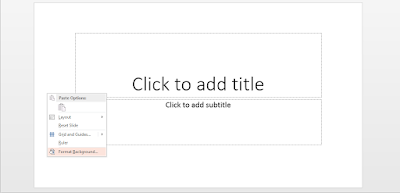


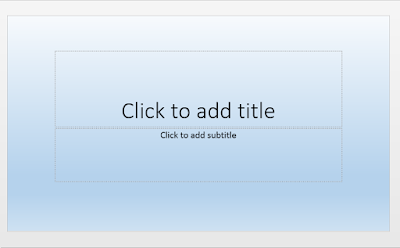



0 Komentar untuk "Cara mengganti background ppt dengan mudah"